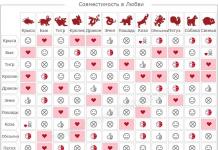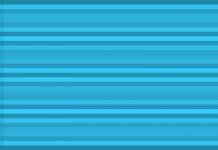обновлено 2 год. назад
Как сделать опрос в ВК на своей странице или группе, как накрутить опрос на Олайк и зачем это нужно. Полная инструкция с пошаговыми действиями.
Опрос во ВКонтакте можно разместить на своей странице или в группе (сообществе).
Придется сочинить заголовок опроса и варианты ответов и определиться с тем, увидят ли другие участники, кто как проголосовал. Это самая сложная часть. Если цель опроса - узнать, какой сериал предпочитают друзья, проблем с творческим вдохновением не случится. Если же нужно вовлечь аудиторию сообщества в обсуждение, то придется подумать над тем, как зацепить внимание посетителей провокационным заголовком и интересными вариантами ответа.
Как сделать опрос в ВК на странице
Кликните в строке статуса (на Что у вас нового ?), нажмите Еще → Опрос . Задайте тему опроса и варианты ответа. Уточните, кто сможет голосовать: все посетители страницы или только друзья. Если опрос создается для друзей, нажмите “замочек” слева от кнопки Отправить . Если требуется скрыть личность ответивших, то поставьте галочку Анонимное голосование .
Как сделать опрос в ВК в группе
Опрос в статусе группы
Кликните в статусе группы (на Добавить запись …), нажмите Еще → Опрос . Задайте тему опроса и варианты ответа, поставьте / снимите галочку Анонимное голосование , чтобы скрыть или, наоборот, показать личность ответивших. Сделайте голосование от имени группы или опубликуйте его от имени администратора.
Опрос в обсуждении
Опрос в обсуждениях интересен тем, что администратор сообщества имеет возможность закрепить его в шапке группы, где он лучше привлечет внимание посетителей. Для создания такого опроса создайте новую тему в обсуждениях (Обсуждения → Создать тему ), указать заголовок и текст темы, нажать внизу иконку Опрос и заполнить появившиеся поля с темой опроса и вариантами ответа, нажать Сохранить . Кликните на Редактировать тему , и в появившемся диалоговом окне задать дополнительные настройки - Закрепить тему или Закрепить опрос . Если закрепить опрос, то он отобразится на главной странице группы прямо под описанием.
С тем, как создать опрос в ВК, все понятно. Теперь о том, для чего накручивают опросы на Олайк и как это сделать.
Накрутка опросов для победы в конкурсах красоты, милоты, подгузников и детского плавания
Войдите на Олайк аккаунтом ВКонтакте. В меню услуг нажмите Опросы . Заполните поля Сколько голосов надо накрутить , Сколько Баллов спишется с баланса , Ссылка на опрос ВКонтакте и За какой по счету вариант надо голосовать . Возможно выбрать возраст, пол и страну голосующих (это снизит скорость исполнения задания, потому что система будет ждать появления онлайн людей с необходимыми параметрами).
В таком важном деле как конкурс время критично, поэтому выставляйте задания на накрутку опросов на Олайк в дневное время в рабочие дни. (Задание исполняют живые люди. В свободное от Олайка время они иногда спят, гуляют, ходят на работу и в институт.) Для платных заказов от 2990 руб. у нас есть возможность увеличить скорость исполнения до 3 раз (с отменой страховки). Перед тем, cделать платный заказ на накрутку опросов, рекомендуем попробовать накрутить свой вариант бесплатно, чтобы убедиться, что данный тип опроса работает.
Накрутка опросов для администраторов сообществ
На рост показателей группы влияет активность подписчиков. Такой прием, как сделать опрос в ВК на странице сообщества, - хороший способ вовлечь аудиторию в дискуссию. Чем актуальнее для читателей тема, тем больше людей проголосует. Чем провокационнее ответы, тем выше вероятность, что бонусом вы получите комментарии или лайки к своему посту. (Нам как раз нужно больше вот этого вот!) Учитывая, что результатами опросов можно управлять с помощью Олайк, сложившуюся дискуссию можно умело подталкивать в нужное русло.
Наблюдая за группами Вконтакте, я заметила три вида опросов:
- в сообщениях
- в сообщении, закрепленном вверху страницы
- самостоятельный блок, который находится немного выше обсуждений

Вообщем, с какой стороны ни посмотри, … Тем не менее, админы довольно успешно используют и применяют этот инструмент в своей работе, потому, что это единственный, реально работающий способ узнать мнение других людей.
Как создать опрос в группе Вконтакте
Оказывается, опрос нельзя сделать отдельно, его можно создать только вместе с обсуждением. Ничего сложного нет, но подсказки все же необходимы. В этом случае опрос будет размещен сразу после описания группы. Итак:
Первый шаг — перейти в «Управление сообществом» и сделать «Обсуждения» открытыми. Затем возвращаемся на стену группы и в «Обсуждениях» создаем новую тему. В заголовке традиционно пишется «Опрос» , но вы можете придумать свое название.

В поле «Текст» напишите такой текст, который будет подсвечиваться мышкой при наведении на количество проголосовавших на стене группы. В «Теме опроса» и «Варианты ответа» нужно вписать информацию для голосования. Здесь же вы можете сделать голосование анонимным. Это важно, так как в дальнейшем подобные настройки провести нельзя.
Можно также прикрепить картинку, но на главной странице ее не будет видно. Картинка отобразится только при нажатии на весь опрос. Теперь можно нажать на «Создать тему» , перейти в группу и увидеть свой опрос в обсуждениях среди других тем.
Для того, чтобы опрос всегда находился под описанием группы, а не в блоке с обсуждениями, нажмите «Настройки опроса» и выберите из выпадающего меню «На главную» .

Таким же образом вы можете удалить опрос или приостановить (убрать с главной страницы), а при необходимости снова разместить. Благодаря комбинации несложных действий вы получаете опрос на главной странице группы в отдельном блоке.
Как накрутить опросы?
Кстати, иногда, еще большего внимания участников группы, голосование в опросах можно накрутить. Я использую для этого сервис likes.fm . Для авторизации на сервисе нужно ввести адрес своей страницы Вконтакте, а для того, чтобы пользоваться какой-либо услугой — нужно нажать «Начать пользоваться…». Чтобы заказать голоса в опросе, нажмите «Получить голоса в опрос!» .

Получить голоса можно двумя способами: платным и бесплатным. 6,82 рубля стоят 10 голосов, а бесплатный способ предполагает выполнение заданий и оплата полученными баллами получение голосов в опросе. Полезный инструмент!
Как сделать опрос с возможностью его закрепления в шапке группы
Думаю, что будет целесообразно в этой статье все-таки рассказать о том, как сделать опрос в сообщениях с возможностью его закрепления вверху страницы. Такие опросы тоже имеют право на жизнь.
При написании нового поста нажмите на меню и в выпадающем списке выберите «Опрос» .


Для того, опрос оказался вверху страницы, нажимаем на созданный опрос, и выбираем «Закрепить» .

Теперь ваш опрос будет в шапке группы виден не только вам, а и всем гостя и участникам. Анализируйте внимательно специфику своей группы, поведение и предпочтения участников, и решайте, какой вид опросов для вас будет наиболее эффективным.
Все-таки хорошо, что социальные сети позволяют измерять «температуру тела больного», и в зависимости от общественного мнения планировать развитие своей группы. Чем больше инструментов мы знаем, тем больше возможностей для общения предоставляем своим участникам. Верно? Желаю всем успехов в создании опросов!
Теперь каждый может создавать на свой выбор: Открытые опросы или Анонимные! В открытых опросах каждый человек или участник группы может просмотреть статистику голосования и узнать о том, кто голосовал и за какой ответ.
Раньше вы могли видеть только количество голосов, которые были отданы за тот или другой вариант. Открытые голосования создаются по умолчанию, но так же есть возможность поставить «галочку» и сделать любое создаваемое голосование анонимным. Анонимность это — дополнительная функция.
Что бы определить тип голосования и решить будете вы в нем участвовать или нет. Для этого обратите внимание на надпись справа от заголовка опроса, там указано, какого вида это голосование: «Анонимное голосование» или «Открытое голосование».
Все опросы визуально одинаковы и ничем не отличаются, но стоит лишь навести курсор мышки на любой вариант для голосования, и вы сразу же увидите картинки (аватарки) первых шести пользователей которые уже проголосовали за него. Если нажмете на количество голосов в опросе — сможете просмотреть более подробную информацию обо всех участниках.
Создать открытое голосование
 На стене открываем выпадающее меню через кнопку «Еще» и выбираем пункт «Опрос». Вводим тему опроса или вопрос, заполняем варианты ответов и жмем на кнопку «Отправить».
На стене открываем выпадающее меню через кнопку «Еще» и выбираем пункт «Опрос». Вводим тему опроса или вопрос, заполняем варианты ответов и жмем на кнопку «Отправить».
Там же можно добавить и дополнительное поле с вариантом ответа или стереть введенные данные.
Есть возможность прикрепить к опросу видео, изображение, аудио, граффити, отметку на карте и документ. Если установить соответствующую галочку, то можно создать опрос анонимно, но об этом мы расскажем . Возможность сделать опрос с фотографиями значительно добавил этому инструменту популярности.
Созданная запись будет отображаться в новостной ленте у подписчиков так, как и все остальные. Её также, как и все остальные можно закрепить на стене, отредактировать, лайкнуть, прокомментировать или поделится с друзьями. Запостить его можно как от своего имени, так и от имени сообщества вставив свою подпись.
Стоит также отметить, что после того как он был опубликован, возможности сделать из него анонимное уже не получится.
Над самим опросом можно разметить еще сообщение с предысторией или просьбой. В итоге, все будет выглядеть примерно так, как на изображении ниже.

Статистика по проголосовавшим
Оба варианта имеют небольшие отличия в формировании статистических данных. Каждый из них мы здесь подробно рассмотрим.
Открытое
Кликнув по вкладке «Все варианты» мы сможем просмотреть расширенную статистику и выбрать определенный фильтр для формирования поиска:
- Местонахождение (страна и город) каждого участника опроса.
- Возраст (если он указан у них на странице).
- Можно посмотреть только голоса женщин или только мужчин.
Кликнув по одному варианту откроете список всех страниц выбравших его.
Закрытое
Показывает общее количество проголосовавших за каждый из вариантов, но нельзя увидеть кто именно проголосовал. Это количество можно отсортировать также как и в случае с открытым голосованием: показать голоса женщин или мужчин, задать сортировку по возрасту и городу.
Есть здесь и кнопка «Получить код» для вывода и вставки скрипта в HTML-код сайта. Лайки, количество просмотров, счетчик с репостами и комментами.
Создать анонимное голосование
Процесс создания такой же, как и открытого, только при создании ставим галочку «Анонимное голосование».

Ведение групп ВКонтакте с каждым годом становится все более комфортным и привлекательным. Один из часто задаваемых вопросов, касаемо раскрутки пабликов – как поддерживать активность и вовлеченность людей? Ответов на данный вопрос несколько. И один из них – это использование голосований. Сегодня мы поговорим о том, как сделать голосование в группе так, чтобы добиться максимальной эффективности от этого . Наша цель – выяснить чего хотят люди, только в этом случае можно добиться преимуществ.
Именно о них мы сегодня и поговорим: как создать, как и в каких целях использовать и какими возможностями обладают.
Самая главная цель – это поддержка вовлеченности участников в жизнь сообщества. Здесь помогают любые опросы. Вплоть до того, что можно просто добавить несколько фотографий и спросить, что вам больше нравится.
Еще одна важная роль – это то, что с помощью них можно показать подписчикам, что их мнение важно, и оно может повлиять на публикуемый контент.
Достаточно сделать опрос в виде: «Что вы хотите увидеть завтра?» – «Вариант № 1» или «Вариант № 2»? И дать аудитории то, что она выбрала.
Пользователи смогут проголосовать в ВКонтакте за понравившиеся им варианты. Создание процедуры голосования позволяет выяснить мнение друзей на те или иные вещи, проще говоря голосование позволяет выявить интересы людей . Так, вы сможете наполнять паблик теми материалами, которые интересны большинству подписчиков группы. Администратор группы может создавать открытые голосования ВК и анонимные, тип опросов выбирается в зависимости от целей.
Это также отличный способ для руководителей групп понять, чего хочет их аудитория.
На скриншоте ниже можно увидеть хороший пример использования опроса и голосования людей.

Возможности админов при проведении голосований среди людей
Правильно составленные обладают некоторыми возможностями, преимуществами, а их настройки гибкостью. Сейчас мы об этом и поговорим:
- Использование.
Стоит отметить, что существует два варианта использования:
- На стене;

- В обсуждениях.

Различаются они местоположением и некоторыми параметрами.
- Анонимность.
- Ответы.
Вы можете, как добавлять, так и удалять различные варианты ответов. В каждое голосование можно добавить 10 (на стене) и 20 (в обсуждениях) ответов. В большинстве случаев вам этого будет вполне достаточно.
- Закрепление.
- Медиа-файлы.
В любой опрос можно прикреплять медиа-файлы (фото, видео и т.д.). Это позволяет более широко использовать данный инструмент.

- Редактирование.
В любой момент времени вы можете отредактировать голосование, нажав соответствующую кнопку (троеточие – редактировать). Здесь вы сможете изменить название, ответы, анонимность и т.д.

Как сделать голосование на стене ВКонтакте
Процесс создания опроса довольно легкий и быстрый. Это займет не больше времени, чем публикация поста.
Итак, перейдем к инструкции:
- Начните создавать новую запись, можете сразу добавить сюда текст, медиа-файлы и т.д.
- Нажмите кнопку «Еще» и выберите пункт «Опрос».

- В появившиеся поля впишите название и варианты ответов. Здесь также можно добавить/удалить тот или иной ответ.

- Можете включить или выключить анонимность, поставив галочку в соответствующем месте.
- Нажмите «Отправить».
Как создать голосование в обсуждениях
Теперь давайте поговорим о том, как создается опрос в обсуждениях сообщества.
Для начала необходимо убедиться, что обсуждения включены. Если их нет, тогда следуйте инструкции:
- Зайдите в «Управление сообщество».

- Справа выберите «Разделы».

- Найдите строку «Обсуждения» и включите ее.
- В строке «Главный блок» выберите пункт «Обсуждения», чтобы они отображались посередине страницы над лентой новостей.
- Нажмите «Сохранить».
После этого можно переходить к самому процессу создания.
- Зайдите в раздел «Обсуждения».
- Далее в правом верхнем углу нажмите кнопку «Создать тему».
- Впишите название и текст (оставить их пустыми нельзя). Внизу нажмите кнопку «Опрос».

- Впишите название и ответы и нажмите «Создать».

- Далее в самой теме нажмите кнопку «Редактировать тему».

- Выберите пункт «Закрепить опрос на главной странице».

- Сохраните изменения.
- Если ответов не больше 10, тогда публикуйте голосование на стене, чтобы большее количество людей его увидело.
- Если вы хотите, чтобы опрос был закреплен, но при этом у вас уже есть закрепленная запись, которую вы не хотите удалять, тогда используйте обсуждения. Это позволит, как сохранить уже существующий пост, так и обеспечить постоянную видимость.
- Проанализируйте, в каком случае от участников сообщества отдача будет больше: с анонимностью или без. И используйте соответственный вариант.
- Если уместно, прикрепляйте фото/видео. Это придаст больше красоты записи.
- Ну и главное – периодически проводите опросы в своей группе для повышения активности.
Итог
Мы рассмотрели с вами опросы ВКонтакте. Теперь вы знаете о них, все, что необходимо знать для их успешного применения.
Главное помните, что данный инструмент- этоспособ для ваших подписчиков быть более вовлеченными в жизнь сообщества, а для руководителей – это возможность получать обратную связь от своей аудитории.
На каждой стене ВКонтакте можно создать какой-либо опрос, и все ваши подписчики в нем смогут охотно участвовать. Этим методом можно поднять активность в группе или паблике.
Очень может быть, что человек только недавно завел свою группу и теперь хочет создать опрос на какую-либо тему. Кажется с первого взгляда, что здесь не возникнет никаких проблем. На самом деле, чтобы создать опрос, необходимо воспользоваться всего парой кнопок, после этого обсуждение будет опубликовано.
В данной статье мы расскажем вам, как правильно оформить и разместить опрос в группе. Данная тема будет особенно актуальна для тех, кто впервые открыл свою группу и еще не до конца ознакомился со всем встроенным функционалом.
Как создать опрос в группе ВКонтакте?
Существует всего 2 основных способа публикации опроса в группе. Кстати, обратите внимание, что опрос можно добавлять как в своей группе, так и на чужой странице в сообществе, где вы являетесь подписчиком. Итак, создать опрос или голосование в сообществе вы можете либо на собственной странице ВКонтакте, после чего закрепить его в меню, либо можно создать опрос в обсуждениях, и только после этого добавить на главную страницу группы.
Рассмотрим более детально каждый из предложенных способов. Во-первых, чтобы начать создавать опрос, необходимо зайти в собственную группу. Или зайти в группу, подписчиком которой вы являетесь.
Как правильно создавать опрос
Каждый пользователь ВКонтакте имеет представление о том, как правильно осуществить запись на стене через кнопку “Написать сообщение”. Чтобы создать опрос в группе ВКонтакте, необходимо в правом углу нажать кнопочку “Прикрепить”. Потом вам необходимо будет выбрать из предложенного списка “опрос”. Перед вами возникнет окно, где потребуется заполнить объект интересующего опроса. А ниже будут предложены вариации ответов, как в тестовом задании.
Как просто создать паблик во ВконтактеЧтобы пользователи не знали, кто какой ответ выбрал, можно поставить галочку “анонимное интернет-голосование”. Также есть возможность прикрепить фотографию к голосованию. Для этого в правом уголке записи необходимо выбрать пункт “закрепить”, и далее выбрать необходимое фото из открывшегося списка. Когда все действия будут завершены, выберите опцию “Создать опрос”.
Через некоторое время на стене сообщества возникнет новое интернет-голосование. Теперь все участники сообщества смогут дать ответ на ваш вопрос. Но здесь имеются и свои минусы.
По мере возникновения новых записей на стене, ваш опрос может исчезнуть с первых позиций. Чтобы такого не произошло, его просто необходимо закрепить в меню. После этого его смогут увидеть все участники группы на первом месте среди всех прочих записей на стене. Опрос будет на первом месте до тех пор, пока его не удалит администратор сообщества.

Чтобы закрепить опрос на стене, необходимо нажать на его название, после чего возникнет новое окно. Далее необходимо нажать на кнопочку “закрепить” под записью. Теперь этот опрос будет виден всем желающим в самом верху группы.
Видео-лекция о заработке в Интернете
А если у администратора имеется свой сайт, то такое голосование можно разместить прямо там. Для этого необходимо выбрать пункт «получить код», а в возникшем окне нужно будет скопировать HTML код, который необходимо вставить на собственный сайт.
Каким образом добавляется опрос в обсуждения группы
Как считают многие админы, опросники необходимо добавлять именно в пункт обсуждения. Здесь будет рассмотрено, как правильно это сделать.

Минус заключается в том, что этот опрос будет находиться только в обсуждениях.
Видеокурс по заработку в Сети
Рекомендуем курс по заработку в интернете: Узнайте более 50 способов заработать в интернете, включая способы заработка на соцсети ВКЕсли автор захочет, чтобы его опрос сразу бросался в глаза, то его необходимо добавить на главную страницу. Чтобы осуществить это действие, необходимо в настройках опросника выбрать подпункт «главное». Теперь опрос появится на главной странице. Также у подписчиков и посетителей страницы имеется возможность сделать репост вашего опроса к себе на страничку.
Если в группе будут добавляться интересные и актуальные опросы, то это сделает группу намного ярче и привлекательнее.
Не требуется создавать каждый день новые опросы. Как правило, их необходимо создавать примерно раз в неделю. Это даст возможность всем подписчикам ответить на вопросы. Будет очень хорошо, если данный опрос вызовет споры и комментарии. Тогда действительно от опроса будет социальная польза.